
 Se você é como eu, você tem um computador ligado à tela grande para acompanhar (ou substituir) o seu sintonizador de TV. Transforma o seu televisor diário ou monitor de computador em algo parecido com as TVs inteligentes que aparecem em lojas em todo o mundo, permitindo-lhe ver a maior parte dos ficheiros de vídeo e vídeos do YouTube a partir do conforto do seu sofá.
Se você é como eu, você tem um computador ligado à tela grande para acompanhar (ou substituir) o seu sintonizador de TV. Transforma o seu televisor diário ou monitor de computador em algo parecido com as TVs inteligentes que aparecem em lojas em todo o mundo, permitindo-lhe ver a maior parte dos ficheiros de vídeo e vídeos do YouTube a partir do conforto do seu sofá.
O maior problema que resta com esta configuração é o arrasto de manter sua biblioteca de vídeo atual. Você vai querer assistir seus vídeos em seu laptop um dia e em sua central de mídia no dia seguinte. Hora de pegar seu pendrive. Ou é?
Uma solução simples para esse problema pode ser encontrada no Dropbox, mas não do jeito que você está pensando. Em vez de sincronizar seus vídeos em vários computadores, você pode transmitir arquivos de vídeo do Dropbox em qualquer computador com acesso à Internet.
Upload de seus vídeos
O primeiro passo - e, por acaso, o mais previsível - é enviar seus vídeos para o Dropbox. Não necessariamente todos eles, lembre-se. Sua conta do Dropbox só pode aguentar tanto. Essa etapa levará o maior tempo e exigirá alguma paciência de você; sua velocidade de upload é geralmente mais lenta do que sua velocidade de download.
Usando as configurações padrão no cliente de desktop Dropbox, esses vídeos serão baixados em breve para outras máquinas. Embora não haja nada contra isso, isso não é necessário para o que estamos tentando alcançar - streaming de vídeo - para que você possa economizar um pouco de largura de banda ignorando a pasta de vídeos usando o recurso de Sincronização Seletiva do Dropbox.
Fluxo do seu navegador
Quando você quiser assistir a um de seus vídeos enviados anteriormente, basta pegar um computador com acesso à Internet e acessar o site do Dropbox. Depois de entrar, você verá uma lista dos arquivos e pastas armazenados na sua conta do Dropbox.

Clicar em um dos itens abrirá a caixa de luz do Dropbox, que é uma sobreposição preta para visualizar ou visualizar seus arquivos. No caso de arquivos de vídeo, é realmente impressionante. Este player de vídeo no navegador reproduz a maioria dos tipos de arquivo que você jogará nele. Eu pessoalmente testei com MP4's e MKV's codificados em H.264, bem como AVI e MOV, e tudo funcionou bem.
O media player é muito simples - como esperado para streaming de vídeo - mas deve oferecer a maioria, se não todas as funcionalidades que você precisa. Ou seja, você pode pular para frente no vídeo, controlar o volume e alternar para um modo de visualização em tela inteira.
Largura de banda e limitações de direitos autorais
Você pode ficar tentado a compartilhar sua biblioteca de streaming mágica com amigos e familiares, mas há duas coisas a serem observadas. Em primeiro lugar, você deve evitar a violação de direitos autorais. Mesmo que você possua um filme em particular, o Dropbox não terá gentileza em colocá-lo na sua pasta pública e passar o link, e várias infrações verão sua conta suspensa.

A segunda razão é prática. O Dropbox é uma ferramenta de sincronização, em vez de um host de arquivos, e é por isso que eles colocam restrições de largura de banda nos arquivos que você coloca em sua pasta pública. Felizmente, isso não deve incomodar os usuários casuais. No momento da redação, o limite é de 20 GB por dia para contas gratuitas e de 200 GB por dia para contas pagas.
Você já transmitiu vídeos da sua conta do Dropbox para outro computador? Quaisquer outras dicas do Dropbox que você conheça? Deixe-nos saber nos comentários abaixo do artigo!


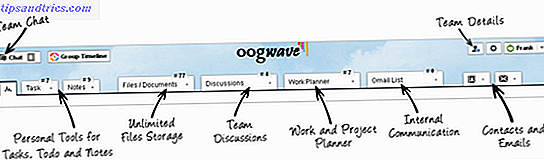
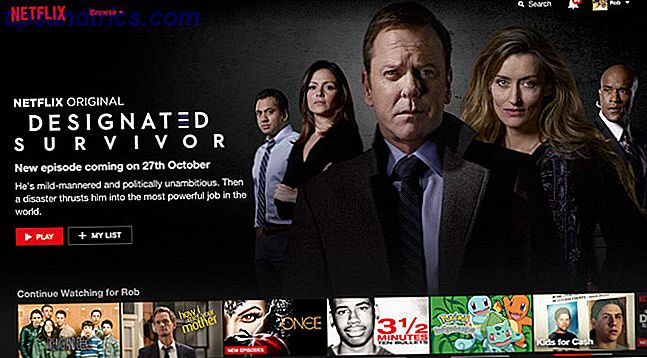
![Como fazer perguntas on-line e, na verdade, obter respostas [Opinião]](https://www.tipsandtrics.com/img/internet/984/how-ask-questions-online-actually-get-answers.png)